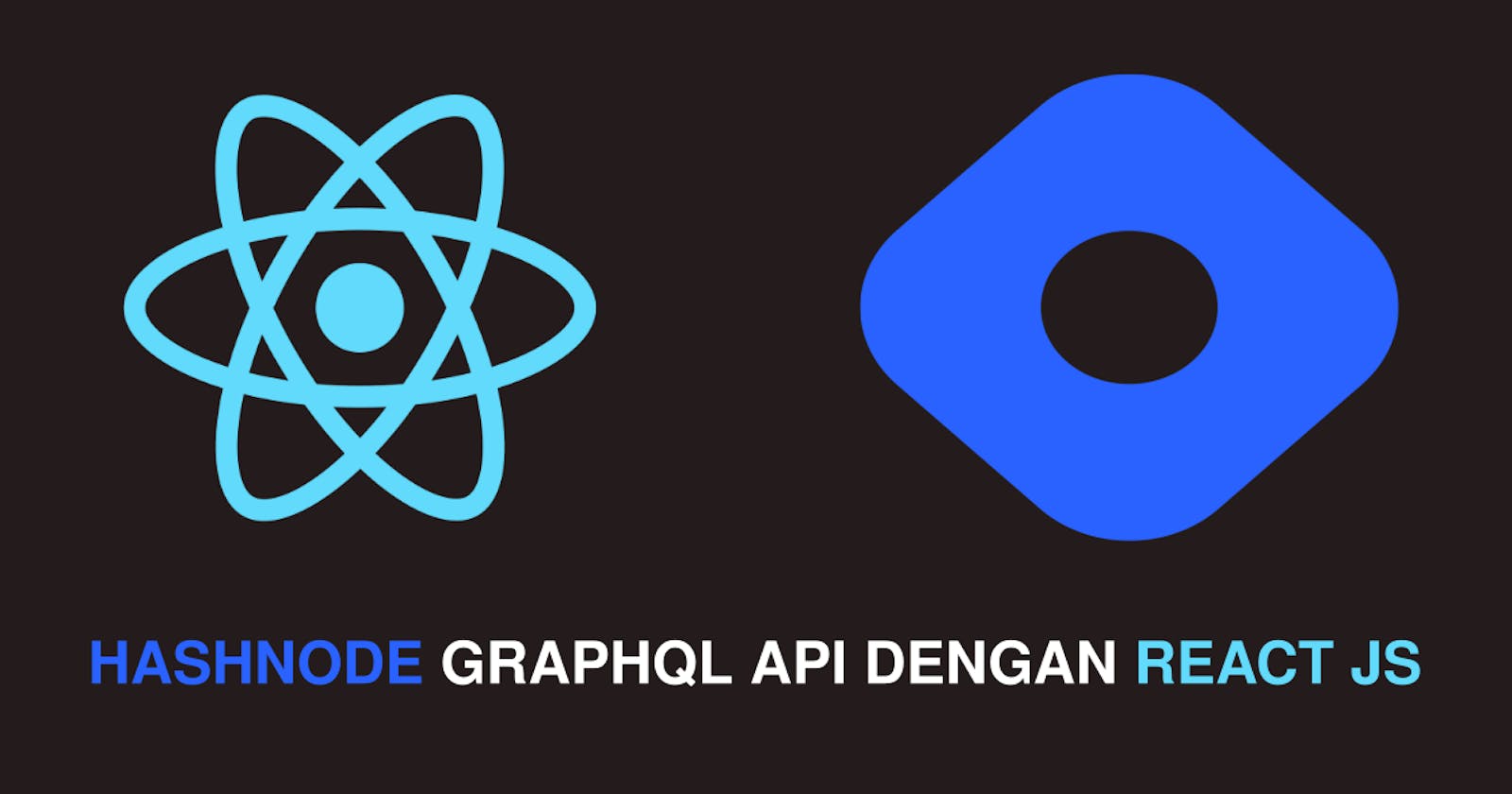Menggunakan Hashnode GraphQL API pada Aplikasi React
Menampilkan Postingan Blog Hashnode di Website Kita Menggunakan React dan Hashnode GraphQL API
Hashnode adalah salah satu platform gratis untuk menulis blog yang dikhususkan untuk para developer di seluruh dunia. Banyak sekali fitur yang dapat kita gunakan pada platform ini, seperti:
- Mendukung Markdown
- Backup dengan Github.
- Edit ( Custom ) CSS sendiri.
- Syntax Highlighting.
- Bisa menghosting blog kita dengan menggunakan domain kita sendiri.
Selain dari fitur-fitur tersebut, Hashnode juga menyediakan layanan API yaitu Hashnode's GraphQL API. Kita bisa memanfaatkan layanan API tersebut salah satunya untuk menampilkan data dari blog Hashnode kita di halaman website portfolio kita.
Kita bisa membaca dokumentasi dan bermain-main dengan Hashnode GraphQL API disini.
Mencoba Hashnode API
Hashnode API ini menggunakan GraphQL, jadi untuk dapat mendapatkan data kita harus mengirimkan query.
GraphQL adalah bahasa manipulasi untuk API. Cara kerjanya adalah dengan cara mengirimkan GraphQL query untuk mendapatkan data yang kita inginkan dari API.
Kita bisa lihat melalui dokumentasinya, untuk mendapatkan data postingan blog kita dapat mengirimkan query dari user -> publication -> posts.

Query yang dapat kita gunakan adalah seperti ini.
query{
user(username: "juliansyahrifqi") {
publication {
posts{
dateAdded
slug
title
brief
coverImage
}
}
}
}
Jika kita jalankan query di atas di halaman web Hashnode API, maka kita akan mendapatkan hasil seperti ini.

Penjelasan
Pada query diatas, kita mengirimkan query ke halaman website https://api.hashnode.com/ untuk merequest data postingan blog, seperti tanggal ditambahkannya blog ( dateAdded ), URL atau permalink ( slug ), judul postingan blog ( title ), keterangan postingan ( brief ) dan cover gambar ( coverImage ).
Selain data diatas, masih banyak data yang bisa direquest oleh kita, silahkan lihat pada dokumentasi.
Menggunakan Hashnode API untuk Aplikasi React
Seperti dijelaskan sebelumnya, kita akan menampilkan data postingan blog hashnode pada website kita dengan menggunakan React.
Menyiapkan Project React
Kita pasang project aplikasi React dengan menggunakan create-react-app.
$ npx create-react-app hashnode-api
Buka project React tersebut di text editor. Disini saya menggunakan Visual Studio Code.
$ cd hashnode-api
$ code .
Jalankan project react kita.
$ npm start
Project React kita akan berjalan pada localhost:3000

Pada bagian folder src, kita hapus beberapa file yang tidak dibutuhkan, seperti App.css, App.test.js, logo.svg, reportWebVitals.js, dan setupTests.js.
Kita buat folder baru dengan nama components. Folder ini nantinya akan diisi oleh komponen-komponen yang akan kita buat.
Struktur folder projek kita akan menjadi seperti ini:
├── node_modules
├── public
├── src
│ ├── components
│ └── index.css
│ └── index.js
├── .gitignore
├── package-lock.json
├── package.json
└── README.md
Pada file App.js kita hapus kode import logo dan import App.css, kemudian ganti dengan import React from 'react'
Pada file index.js kita hapus kode import reportWebVitals dan kode reportWebVitals().
Mengambil Data atau Fetching Data Postingan Blog
Buat satu file di dalam folder components dengan nama BlogPost.js. Di dalam file tersebut nantinya kita akan melakukan pemanggilan API dan juga menampilkan semua data postingan blog hashnode kita.
Masukkan kode di bawah ke dalam file BlogPost.js tersebut.
import React, { useEffect, useState } from 'react';
import Post from './Post';
import '../index.css';
const BlogPost = () => {
const [posts, setPosts] = useState(null);
const query = `
{
user(username: "juliansyahrifqi") {
publication {
posts {
dateAdded
slug
title
brief
coverImage
}
}
}
}
`;
useEffect(() => {
const fetchAPI = async () => {
const response = await fetch('https://api.hashnode.com', {
method: 'POST',
headers: {
'Content-Type': 'application/json'
},
body: JSON.stringify({ query })
})
const responseData = await response.json();
setPosts(responseData.data.user.publication.posts);
}
fetchAPI();
})
return (
<div className="post">
{posts && (
<div className="card-wrapper">
{posts.map((post, index) => (
<Post key={index} post={post} />
))}
</div>
)}
</div>
)
}
export default BlogPost;
Pada kode diatas saya menggunakan React Hooks. Pada kode diatas juga kita melakukan map array dan melemparkan elemen post melalui props ke komponen Post.js
Selanjutnya pada folder components, kita buat satu lagi file dengan nama Post.js. Pada file komponen Post.js tersebut akan menangkap sebuah props post yang dilempar oleh BlogPost.js tadi dan komponen ini juga berfungsi untuk menampilkan masing-masing postingan dari blog hashnode kita.
Kode dari Post.js sendiri adalah sebagai berikut:
import React from 'react';
import '../index.css';
const Post = ({ post }) => {
const options = {weekday: 'long', year: 'numeric', month: 'long', day: 'numeric'};
return (
<div className="card">
<img src={post.coverImage} alt={post.title}></img>
<a href={`juliansyahrifqi.hashnode.dev/${post.slug}`}>
<h2>{post.title}</h2>
</a>
<p className="date">{new Date(post.dateAdded).toLocaleDateString('id', options)}</p>
<hr></hr>
<p>{post.brief}</p>
</div>
)
}
export default Post;
Lalu pada file App.js kita panggil komponen BlogPost.js kita.
import React from 'react';
import BlogPost from './components/BlogPost';
function App() {
return (
<div className="App">
<header>
<h2>Hashnode API</h2>
</header>
<div className="post">
<BlogPost />
</div>
</div>
);
}
export default App;
Menambahkan Styling
Agar tampilan websitenya lebih cantik dan rapih kita tambahkan styling. Tambahkan kode css dibawah ini ke dalam file index.css.
header {
text-align: center;
}
/* card styling */
.card-wrapper {
width: 90%;
display: flex;
flex-wrap: wrap;
justify-content: space-between;
margin: 60px auto;
}
.card {
width: 350px;
height: auto;
border: 1px solid #bbbbbb;
border-radius: 10px;
padding: 15px;
margin-bottom: 50px;
}
img {
width: inherit;
height: inherit;
border-radius: 10px;
}
a {
text-decoration: none;
color: black;
}
.date {
font-size: 12px;
font-weight: bold;
}
Dan website yang kita buat sudah selesai.

Kalian bisa melihat live website nya disini atau juga source code nya di github.
Terima kasih sudah membaca tulisan ini, jika ada masukkan dan pertanyaan bisa melalui kolom komentar. See you next time!
Sumber: